【摘要】:平面连接的元件既可以在一个平面内相对于附着元件移动,也可以绕着垂直于该平面的轴线相对于附着元件转动。平面连接提供了两个平移自由度和一个旋转自由度。新建一个装配模型,命名为planar_asm,选取模板。Step3.引入第一个元件plane01.prt,并使用约束完全约束该元件。Step5.创建平面连接。图3.5.1 创建平面连接Step6.单击操控板中的按钮,完成平面连接的创建。单击“拖动元件”按钮,拖动零件plane02,验证平面连接。图3.5.2 “平面”约束参考
平面连接的元件既可以在一个平面内相对于附着元件移动,也可以绕着垂直于该平面的轴线相对于附着元件转动。平面连接只需要一个平面配对或对齐约束。平面连接提供了两个平移自由度和一个旋转自由度。
举例说明如下:
Step1.将工作目录设置至D:\creo2.16\work\ch03\ch03.05\。
Step2.新建文件。新建一个装配模型,命名为planar_asm,选取 模板。
模板。
Step3.引入第一个元件plane01.prt,并使用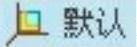 约束完全约束该元件。
约束完全约束该元件。
Step4.引入第二个元件plane02.prt,并将其调整到图3.5.1所示的位置。
Step5.创建平面连接。
(1)在连接列表中选取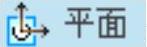 选项,此时系统弹出“元件放置”操控板,单击操控板菜单中的
选项,此时系统弹出“元件放置”操控板,单击操控板菜单中的 选项卡。
选项卡。
(2)定义“平面”约束。分别选取图3.5.1所示的两个平面为“平面”约束参考,单击 按钮,可以反转平面对齐的方向;此时
按钮,可以反转平面对齐的方向;此时 界面如图3.5.2所示。(www.daowen.com)
界面如图3.5.2所示。(www.daowen.com)
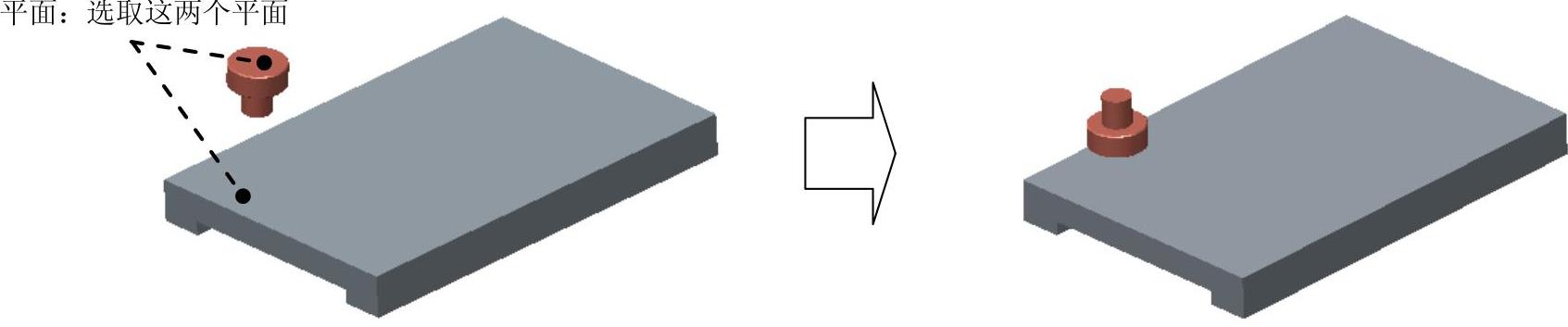
图3.5.1 创建平面(Planar)连接
Step6.单击操控板中的 按钮,完成平面连接的创建。
按钮,完成平面连接的创建。
Step7.拖动验证。单击“拖动元件”按钮 ,拖动零件plane02,验证平面连接。
,拖动零件plane02,验证平面连接。
Step8.再生机构模型,然后保存机构模型。
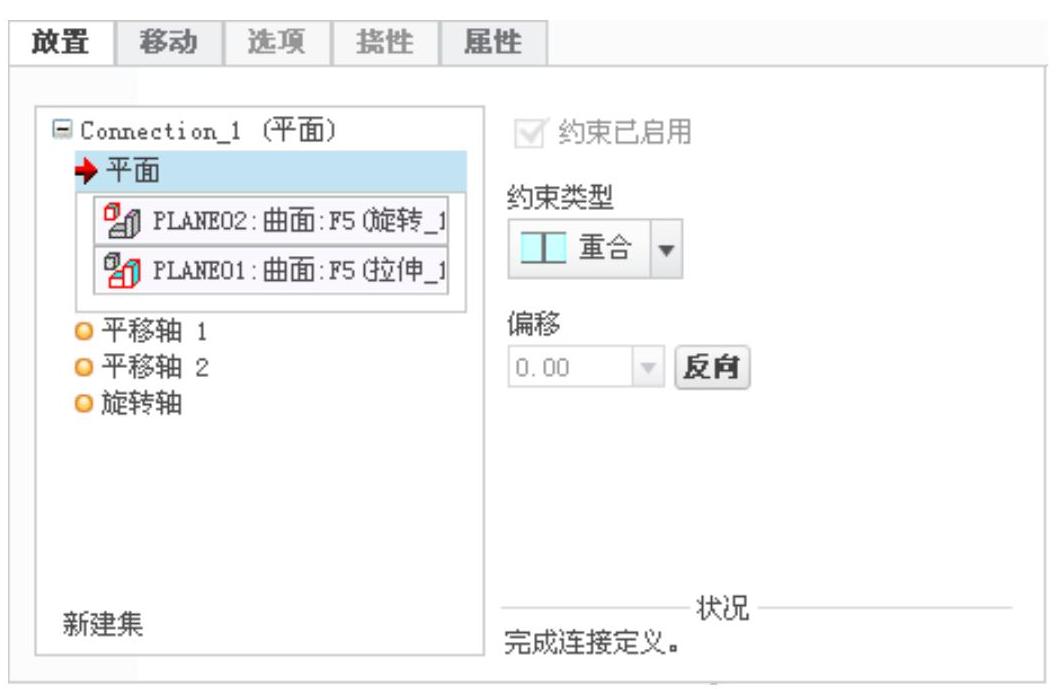
图3.5.2 “平面”约束参考
免责声明:以上内容源自网络,版权归原作者所有,如有侵犯您的原创版权请告知,我们将尽快删除相关内容。
有关Creo 2.0运动仿真与分析教程的文章






